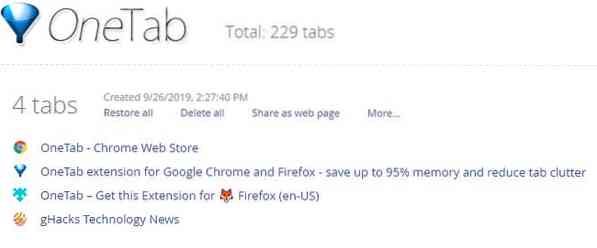Takže ste sa rozhodli prejsť z prehliadača Chrome na prehliadač Firefox, alebo je to možno naopak. Problém je v tom, že máte otvorených veľa kariet a nemôžete opustiť reláciu. Alebo pravidelne používate oba webové prehľadávače a chcete posúvať karty z jedného prehliadača do druhého; to môže byť užitočné aj pre vývojárov, ktorí potrebujú otestovať svoje stránky v rôznych prehliadačoch.
Čo robíš? Ručne skopírujte a prilepte každú adresu URL z jedného prehliadača do druhého? To môže trvať dlho, v závislosti od počtu kariet, ktoré chcete presunúť do druhého prehliadača.
Rozšírenie prehľadávača OneTab ponúka riešenie, ktoré vylepšuje postup, najmä ak potrebujete do druhého prehľadávača presunúť viac kariet.
Veci, ktoré budete potrebovať:
- Firefox a Chrome
- Rozšírenie OneTab pre Firefox a Chrome.
Tip: tu si môžete pozrieť našu recenziu OneTab pre Chrome.
Ako importovať karty z prehliadača Chrome do prehliadača Firefox a naopak
Poznámka: Upozorňujeme, že nasledujúci proces zavrie všetky vaše karty a reláciu uloží do zoznamu. Nemusíte sa však báť, rovnako jednoducho môžete obnoviť celú reláciu.
1. Po nainštalovaní doplnku by sa mala na paneli nástrojov prehliadača zobraziť jeho ikona.
2. Kliknutím na tlačidlo otvoríte OneTab (zatvoria sa tým všetky otvorené karty)
3. Vyberte možnosť „Exportovať alebo importovať adresy URL“ v pravej časti stránky.
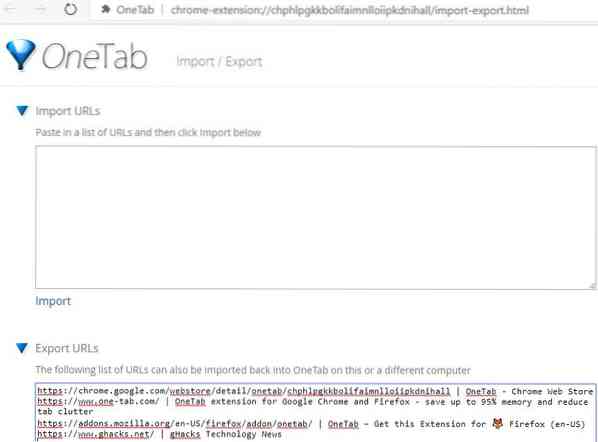
4. Mali by ste vidieť kartu Import / Export so zoznamom všetkých kariet, ktoré ste otvorili. Má adresu URL a názov webovej stránky pre každú kartu.
5. Skopírujte tento zoznam do schránky.
6. Otvorte Firefox a zopakujte kroky 2 a 3.
7. Teraz by ste sa mali nachádzať na karte Import / Export. Prilepte zoznam kariet z kroku 5 do textového poľa Import.
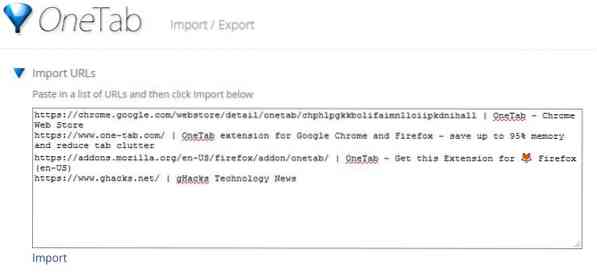
8. Kliknite na tlačidlo importovať.
OneTab by mal otvoriť novú kartu, ktorá zobrazuje karty, ktoré ste práve importovali. Kliknite na možnosť „Obnoviť všetko“ a doplnok by mal otvoriť všetky karty naraz. Kliknutím na jednotlivé názvy kariet môžete tiež obnoviť iba tie, ktoré chcete.
To je všetko. Aké jednoduché to bolo? Proces funguje aj opačne, t.j.e., ak chcete exportovať karty z Firefoxu do Chrome.
Upozorňujeme, že zoznam exportovaných adries URL je teoreticky tiež možné odoslať kontaktu. Môže byť užitočné zdieľať výskum alebo nechať niekoho, aby si vybral miesto, kde ste sa zastavili.
Ďalšie použitie tejto metódy: Zálohujte svoje relácie
Túto metódu používam na iný účel. V priebehu týždňa alebo dvoch nazhromaždím na kartách niekoľko desiatok stránok, ktoré považujem za zaujímavé alebo ktoré som otvoril pre budúce výskumné účely.
Keď ešte nemám čas prechádzať zoznamom, ale chcem začať odznova, pretože sa skombinuje panel kariet prehľadávača, pomocou rozšírenia uložím celý zoznam otvorených webov do textového dokumentu.
Pomocou možnosti importu môžete karty kedykoľvek obnoviť. Môžete dokonca zálohovať svoju reláciu, vymazať údaje prehliadača a súbory cookie a obnoviť karty späť. To mi za posledných pár rokov pomohlo už párkrát.
Poznámka: OneTab nebol chvíľu v Chrome aktualizovaný, ale stále funguje perfektne. Verzia prehliadača Firefox sa často aktualizuje. Pre OneTab existuje alternatíva otvoreného zdroja, nazvaná better-onetab, ktorú som od stiahnutia a opätovného vydania vývojárom príliš nepoužíval.
Tento príspevok bol inšpirovaný niečím, čo som včera videl na redakčnej Firefox sub. Bol to zaujímavý príspevok, ale pomocou vývojárskej konzoly presunuli karty z prehliadača Chrome do prehliadača Firefox a zahŕňal tiež použitie dvoch rôznych rozšírení, čo z neho urobilo trochu zložitejšiu metódu.
 Phenquestions
Phenquestions